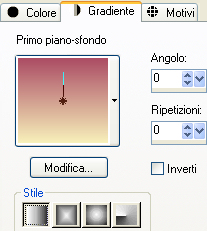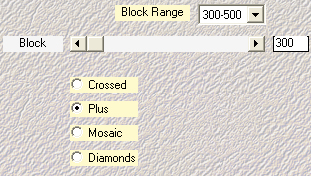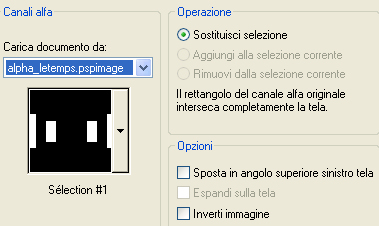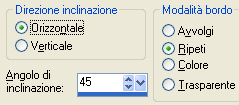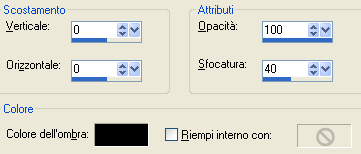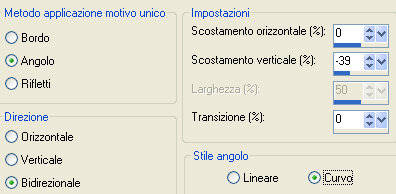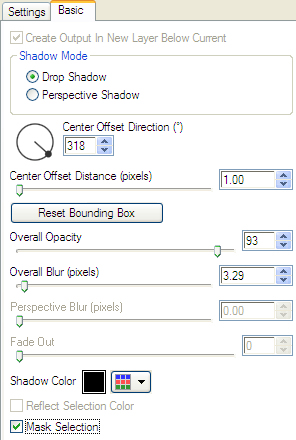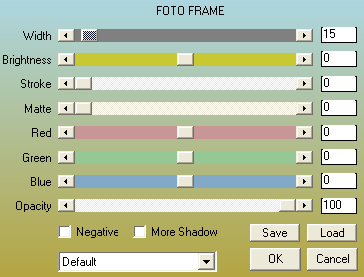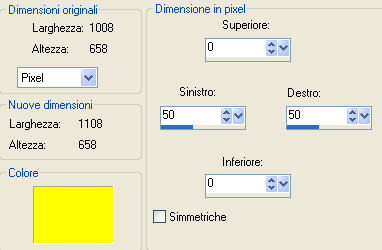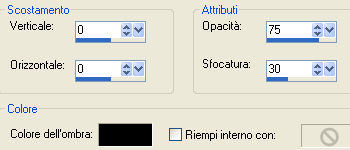Paletta dei colori:
1. Nella tavolozza dei materiali prepara in primo piano un gradiente stile lineare con due colori presi dalla tua immagine frattale (chiaro in primo piano, ma evita il bianco e scuro in secondo piano):
2. Apri il livello "alpha_letemps". Andrai a lavorare su esso. Riempi con il gradiente di primo piano. 3. Effetti/Plug in/Mehdi/Sorting Tiles:
4. Effetti/Effetti di bordo/Aumenta. 5. Effetti/Plug in/Toadies/What Are You: 20 / 20. 6. Effetti/Plug in/Unlimited 2/Tile & Mirror/Mirrored & Scaled. 7. Selezione/Carica selezione/Da canale alfa e scegli "selezione #1":
8. Selezione/Innalza selezione a livello. 9. Livelli/Nuovo livello raster. 10. Apri "image_fractale". Modifica/Copia e incolla nella selezione. 11. Livelli/Nuovo livello raster. Riempi le selezioni con il tuo colore chiaro. 12. Selezione/Modifica/Contrai di 2 px. 13. Premi il tasto Canc della tua tastiera. Deseleziona tutto. 14. Livelli/Unisci/Unisci giù. 15. Effetti/Effetti 3D/Sfalsa ombra: 0 / 0 / 50 / 20 / colore #000000. 16. Posizionati sul livello di sotto (la selezione innalzata). 17. Effetti/Effetti geometrici/Inclina:
18. Ripeti di nuovo l'effetto geometrico con la stessa configurazione. 19. Livelli/Duplica. Immagine/Rifletti. 20. Livelli/Unisci/Unisci giù. 21. Effetti/Plug in/Italian Editors Effect/Effetto Fantasma: 15 / 0. 22. Effetti/Effetti 3D/Sfalsa ombra: 0 / 0 / 50 / 20 / colore #000000. 23. Effetti/Effetti di trama/Veneziana (colore #ffffff):
24. Cambia la modalità di miscelatura del livello da normale a luce netta (o altra di tua scelta secondo i tuoi colori). Abbassa l'opacità del livello a 80. 25. Posizionati sul livello di sfondo (Raster 1). 26. Livelli/Nuovo livello raster. 27. Selezione/Carica selezione/Da canale alfa e scegli "selezione #2": stessa configurazione precedente. 28. Effetti/Effetti 3D/Ritaglio (colore #000000):
29. Deseleziona tutto. Livelli/Duplica. 30. Effetti/Effetti d'immagine/Motivo unico:
31. Livelli/Duplica. Immagine/Capovolgi. 32. Livelli/Unisci/Unisci giù. 33. Posizionati di nuovo sul livello di sfondo (Raster 1). 34. Selezione/Carica selezione/Da canale alfa e scegli "selezione #2": stessa configurazione precedente. 35. Selezione/Innalza selezione a livello. Deseleziona tutto. 36. Effetti/Plug in/L en K/L en K's Katharina: 4 / 0. 37. Effetti/Effetti di bordo/Aumenta. 38. Effetti/Plug in/Italian Editors Effect/Effetto Fantasma: 15 / 0. 39. Cambia la modalità di miscelatura del livello da normale a schiarisci (o altra di tua scelta) e abbassa l'opacità a 85. 40. Livelli/Disponi/Sposta su per due volte. 41. Livelli/Unisci/Unisci visibile. 42. Apri il tube "deco_vivi". Modifica/Copia e incolla come nuovo livello. Non spostare poichè è già ben posizionato. 43. Apri "loulou wa oct 2010 06". Modifica/Copia e incolla come nuovo livello. Sposta un poco come da lavoro finale. 44. Effetti/Plug in/Alien Skin Eye Candy 5 Impact/Perspective Shadow: dal menù Settings in alto scegli il preset "Drop Shadow, Lowest"; clicca poi in alto sulla tab Basic e configura come sotto:
45. Livelli/Unisci/Unisci tutto (appiattisci). 46. Immagine/Aggiungi bordatura simmetrica di 2 px colore scuro scelto. 47. Immagine/Aggiungi bordatura simmetrica di 2 px colore chiaro scelto. 48. Modifica/Copia. 49. Selezione/Seleziona tutto. 50. Immagine/Aggiungi bordatura simmetrica di 50 px colore contrastante. 51. Selezione/Inverti. Modifica/Incolla nella selezione. 52. Regola/Sfocatura/Sfocatura gaussiana: raggio 30. 53. Effetti/Effetti di trama/Veneziana (colore #ffffff): lascia i valori in memoria. 54. Effetti/Plug in/AAA Frames/Foto Frame:
55. Selezione/Inverti. 56. Effetti/Effetti 3D/Sfalsa ombra: 0 / 0 / 80 / 35 / colore #000000. Deseleziona tutto. 57. Immagine/Aggiungi bordatura non simmetrica (colore contrastante):
58. Con lo strumento bacchetta magica (modalità aggiungi - tolleranza 0 e sfumatura 0) seleziona le bordature. Riempi le selezioni con il gradiente di primo piano. 59. Effetti/Effetti di trama/Veneziana (colore #ffffff): lascia la configurazione in memoria. 60. Effetti/Effetti 3D/Sfalsa ombra: 0 / 0 / 80 / 35 / colore #000000. Deseleziona tutto. 61. Apri il tube "deco_cadre". Modifica/Copia e incolla come nuovo livello. 62. Cambia la modalità di miscelatura del livello da normale a luminanza o luminanza esistente. 63. Apri il tube "nicole-etrange-deco". Modifica/Copia e incolla come nuovo livello l'orologio che preferisci. Applica uno sfalsa ombra di tua scelta. Se necessario puoi applicare il viraggio. Io ho duplicato il livello e l'ho spostato in basso. 64. Apri il tube "stephygraff tube femme 256". Ridimensiona a tuo gusto. Modifica/Copia e incolla come nuovo livello (Non fare Rifletti altrimenti l'orologio risulterà all'inverso). 65. Applica uno sfalsa ombra di tua scelta. 66. Selezione/Seleziona tutto. Livelli/Nuovo livello raster. Riempi con il tuo colore scuro. 67. Selezione/Modifica/Contrai di 2 px. Premi il tasto Canc della tua tastiera. 68. Livelli/Unisci/Unisci tutto (appiattisci), ma lascia selezionato. 69. Effetti/Effetti 3D/Ritaglio (colore #000000):
70. Deseleziona tutto. 71. Aggiungi la tua firma. Livelli/Unisci/Unisci tutto (appiattisci). 72. Immagine/Ridimensiona a 950 px di larghezza. Salva in formato jpeg. Altro esempio con un tube di Mary
Tutorial tradotto da Byllina il 13 marzo 2013 e registrato su TWI |